
GoogleMapを驚くほど簡単に設置♪
Jimdoの嬉しい機能のひとつですよね。
住所を入力して検索。「新しい目的地」をクリックして決定。
あとは、「地図/航空写真」、サイズや地図の種類を選べば完成です。
そこからもう1歩。今回はそのちょいテクをいくつかご紹介してみようと思います。
ちょいテク1)吹き出し文字を変えられます。
1)通常は住所がそのままでる感じ
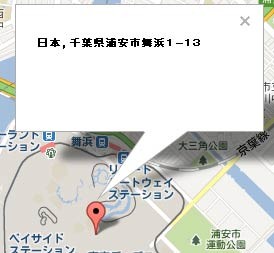
3)書き換えてみました。
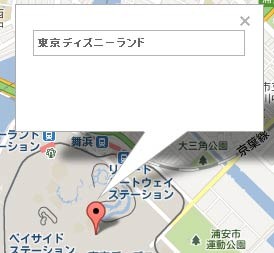
2)クリックすると編集できます。
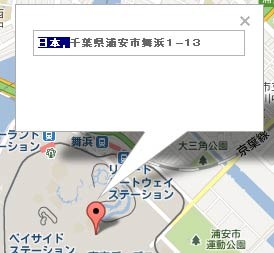
4)その下もクリックすると編集できます。
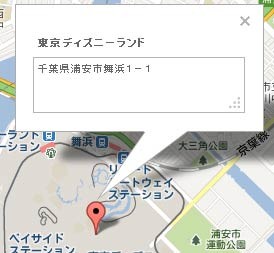
ちょいテク2)住所ポインタって、複数設定できるんです。
右のようにポイントする場所を複数設定することができます。
例えば、2店舗近くにある場合、駐車場が少しはなれた場所にある場合など活用できそうですね。
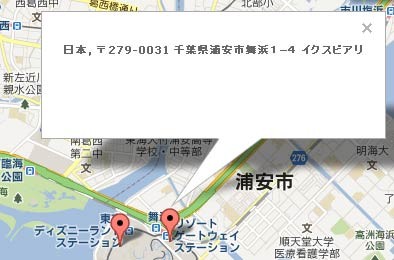
設定は簡単♪ ただ新しい目的地を追加するだけ!

吹き出しはどちから1つだけ。文字を変更して吹き出しを指定して完了です。
ちょいテク3)実はちょっとズレているかも?! 微調整の方法。

拡大して見てみてる、実際の所在地は少しずれていることがよくあります。
そんな場合は、ポインタをクリックで選択。そのまま移動することができます。
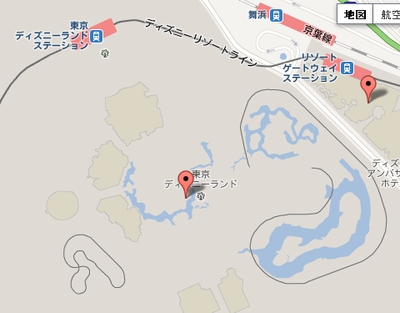
移動できました。
あとは地図全体を拡大縮小を使用してちょうどいい大きさに。
また、吹き出しをどちらか選択して「保存」をクリック。
完成です。
完成するとこんな感じ。
ご参考まで!
